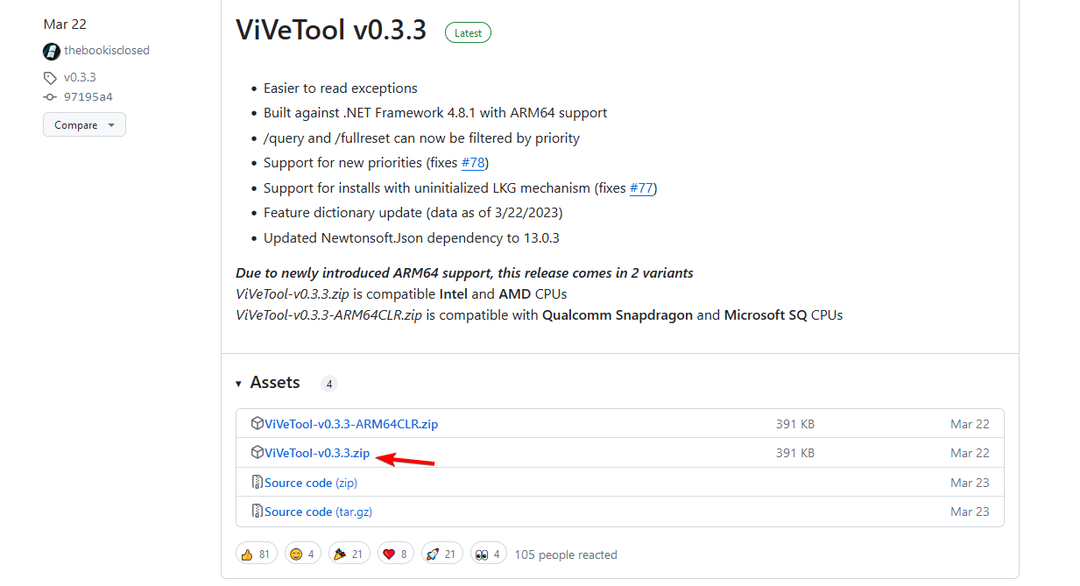Oprettelse af en ny brugerprofil kan løse problemer med Kernelbase.dll
- For at rette kernelbase.dll skal du nogle gange oprette en ny brugerprofil.
- Fjernelse af resterende filer og drivere fra din pc kan hjælpe med dette problem.

xINSTALLER VED AT KLIKKE PÅ DOWNLOAD FIL
- Download og installer Fortect på din pc.
- Start værktøjet og Start scanningen for at finde DLL-filer, der kan forårsage pc-problemer.
- Højreklik på Start reparation at erstatte ødelagte DLL'er med fungerende versioner.
- Fortect er blevet downloadet af 0 læsere i denne måned.
Dit operativsystem er afhængig af alle slags DLL-filer for at fungere korrekt, og en af disse filer er kernelbase.dll.
Problemer med DLL-filer er ret almindelige, og tidligere dækkede vi manglende DLL-filer på Windows 11, så du vil måske læse den guide for flere løsninger.
Denne fil kan forårsage en masse problemer, men før vi begynder at løse dette problem, lad os lære mere om det.
Hvad forårsager KernelBase dll-fejl?
Der er mange årsager, men her er de mest almindelige:
- Ødelagt brugerprofil - Dette er en af de mest almindelige årsager. For at rette det, skal du reparere en beskadiget profil eller bare oprette en ny.
- Installeret software – Nogle gange kan installerede programmer føre til problemer med disse DLL filer. Dette inkluderer software, spilmods og driverrester.
Hvordan kan jeg rette kernelbase.dll-nedbrud?
Før vi begynder at løse dette problem, er her et par hurtige løsninger, som du måske vil prøve:
- Skift til amerikansk tastaturlayout – I nogle tilfælde kan kernelbase.dll forårsage nedbrud med visse spil, hvis du ikke bruger det amerikanske tastaturlayout. Vi har en god guide til hvordan ændre tastaturlayoutet, så tjek det for detaljerede instruktioner.
- Luk Discord - Få brugere rapporterede, at Discord forårsager nedbrud, mens de forsøger at køre visse spil, så det kan hjælpe at lukke det.
- Fjern overclocks indstillinger – Overclocked GPU kan nogle gange få denne fil til at gå ned. Fjern de ændringer, der er foretaget i overclocking software og tjek om det løser problemet.
- Fjern eventuelle chaufførrester – Hvis du for nylig skifter fra AMD til NVIDIA og omvendt, har du muligvis nogle filer tilbage fra den tidligere GPU. Fjern de resterende filer eller brug Afinstallationsprogram for skærmdriver at gøre det.
- Deaktiver mods eller nyligt installeret software - Få spillere rapporterede, at nedbruddet blev rettet efter deaktivering af visse spilmods.
-
Fjern Plex-mappen – Fjern følgende mappe for at løse problemet:
Appdata\Local\Plex
1. Brug en dedikeret DLL fixer
Kernelbase.dll er en vigtig Windows-fil, så det er vigtigt at rette den ordentligt. Det frarådes stærkt at downloade filen fra tredjepartskilder på grund af potentielle sikkerhedsproblemer.
For at rette denne fejl, skal du bruge DLL reparation software som den nedenfor. Softwaren kan løse 100% af Windows DLL-problemer, så sørg for at prøve det.
At bruge denne applikation er utrolig enkel, du skal installere den og lade den scanne dit system for DLL-problemer.
2. Skift til en ny brugerprofil
- Tryk på Windows tasten + jeg at åbne Indstillinger app.
- Gå derefter til Regnskaber og vælg Andre brugere.

- Klik derefter på Tilføj konto knap.

- I det nye vindue skal du vælge Jeg har ikke denne persons loginoplysninger.

- Vælg nu Tilføj en bruger uden en Microsoft-konto.

- Indtast brugernavn og adgangskode til den nye konto.
Når den nye konto er oprettet, skal du skifte til den og kontrollere, om det løser problemet med kernelbase.dll. Nogle få brugere foreslog også at installere det berørte program på en nyoprettet konto, så prøv det også.
- 0x80005000 Ukendt fejl: 3 måder at løse det på
- Libstdc++-6.dll ikke fundet: Sådan rettes eller downloades det igen
- 0xc00d36b4 Fejlkode: Sådan rettes det
3. Opdater netværksdrivere
- Besøg dit bundkort eller netværksadapter-producentens websted.
- Gå til Chauffører afsnit.

- Find dit bundkort eller netværksadapter på listen.
- Når du har gjort det, skal du finde den nyeste netværksdriver og downloade den.

- Når filen er downloadet, skal du køre den og følge instruktionerne på skærmen.
For mere information har vi en god guide til, hvordan du Opdater drivere på Windows 11, så sørg for at tjekke det ud.
Selvom denne vejledning er fokuseret på Windows 11, manglende DLL-filer på Windows 10 kan også være et problem, og vi er glade for at kunne informere dig om, at disse løsninger vil fungere for enhver version af Windows.
Hvilken løsning brugte du til at løse problemer med kernelbase.dll? Fortæl os det i kommentarfeltet nedenfor.
Oplever du stadig problemer?
SPONSORERET
Hvis ovenstående forslag ikke har løst dit problem, kan din computer opleve mere alvorlige Windows-problemer. Vi foreslår, at du vælger en alt-i-en-løsning som Fortect at løse problemer effektivt. Efter installationen skal du blot klikke på Vis&Ret knappen og tryk derefter på Start reparation.